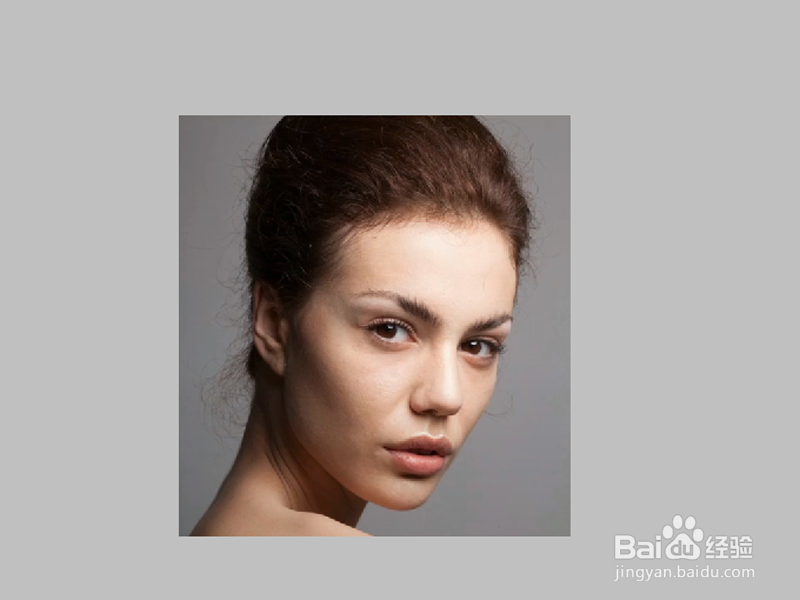1、首先启动Photoshop cs5,打开一张人物素材图片。
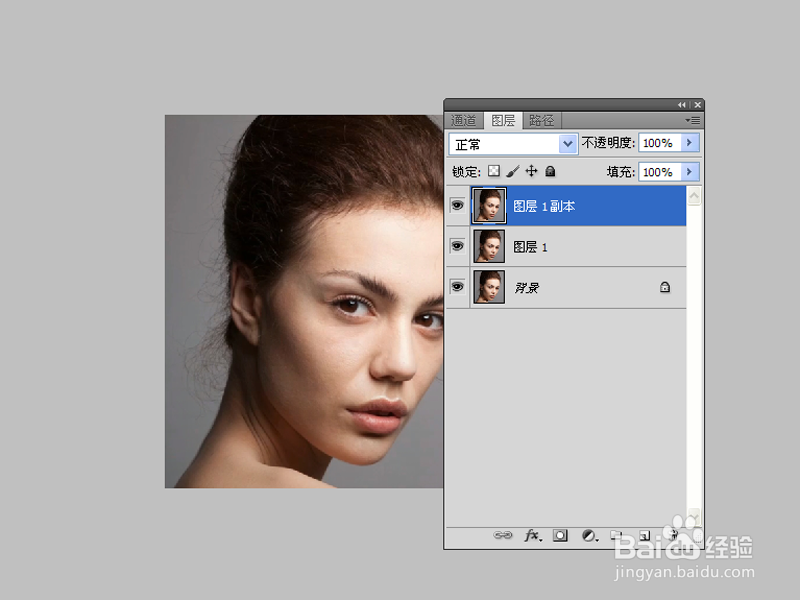
2、执行ctrl+j组合键两次,得到图层1和图层1副本。

3、选择图层1副本,执行滤镜-其他-高反差保留,设置参数为0.5,点击确定按钮。
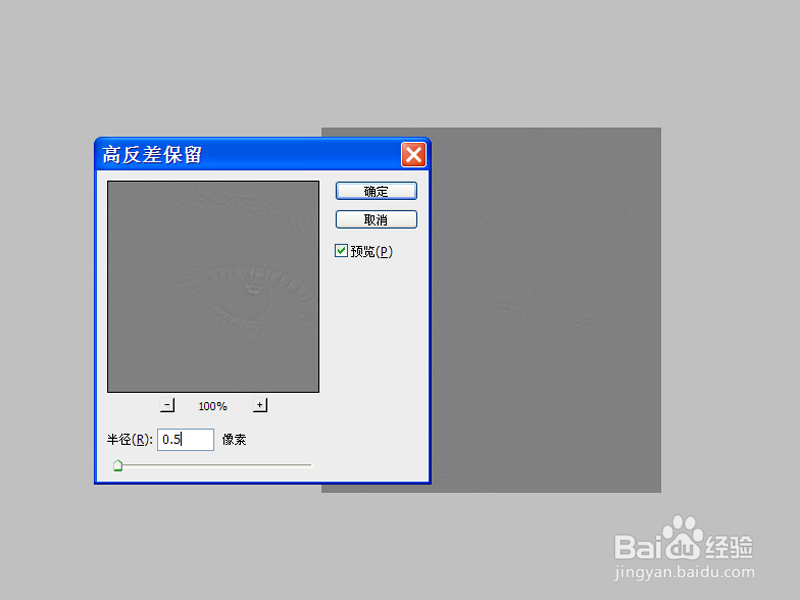
4、隐藏图层1副本,选择图层1,执行滤镜-模糊-高斯模糊命令,设置半径为42,点击确定按钮。
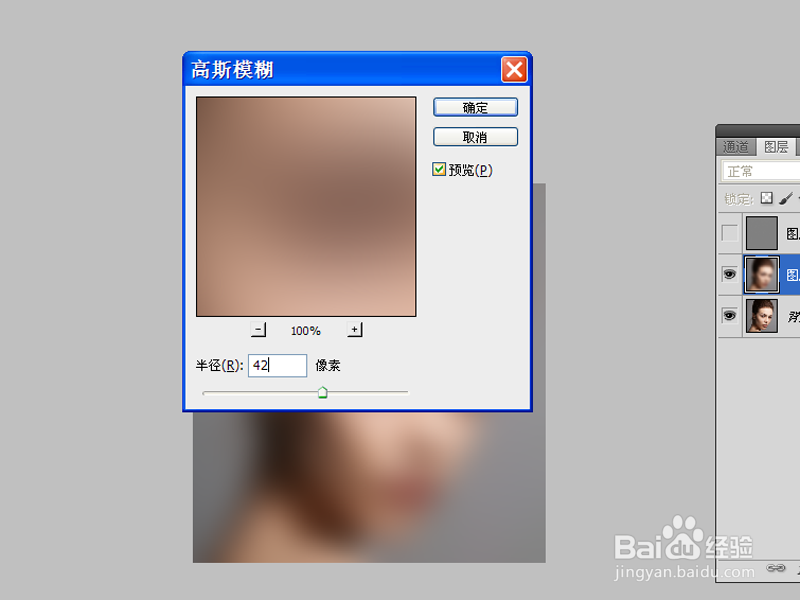
5、修改图层1副本的混合模式为线性光,不透明度为82%,修改图层1的不透明度为52%。
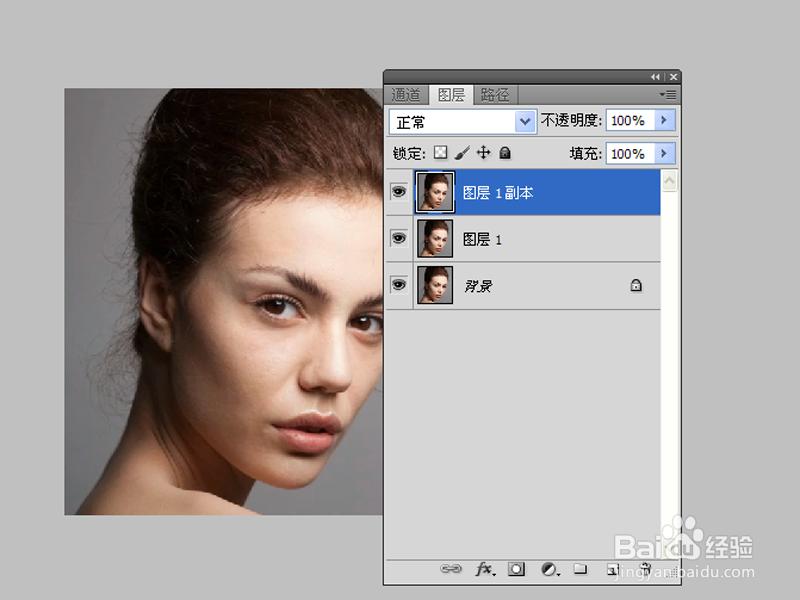
6、选择上面的两个图层进行合并,按住alt键添加图层蒙版,选择白色画笔,设置流量为80%,不透度为10%,在需要磨皮的地方进行涂抹,将文件保存即可。